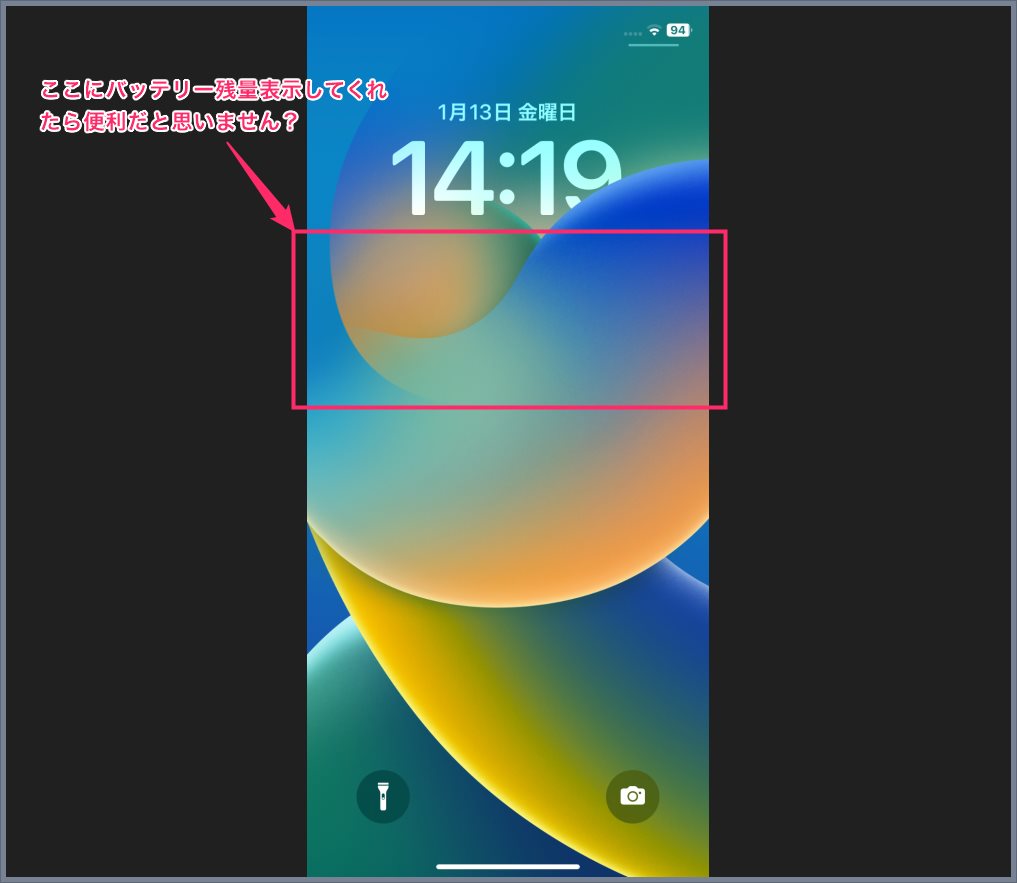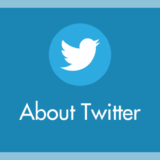iPhone のロック画面に、端末や現在接続中の Bluetooth 機器のバッテリー残量が表示されたら便利だと思いませんか?
例えば、ワイヤレスイヤホンで音楽を聴いている際には、スマートフォンをロック状態にしていることが一般的だと考えられます。
そのような時に、「イヤホンのバッテリー残量があとどのくらいあるのだろう」と確認するために、いちいちスライド操作やロック解除を行うのは少し面倒に感じないですか?
ロック画面にバッテリー残量が表示されていれば、簡単に確認することができます。
これは些細な工夫ですが、実践することでスマートフォンを使った日常生活がほんの少し便利になるでしょう。
今回の記事内容
今回は「iPhone ロック画面に端末や Bluetooth 機器のバッテリー残量を表示させる方法」を紹介します。
iPhone ロック画面にバッテリー残量を表示させる手順
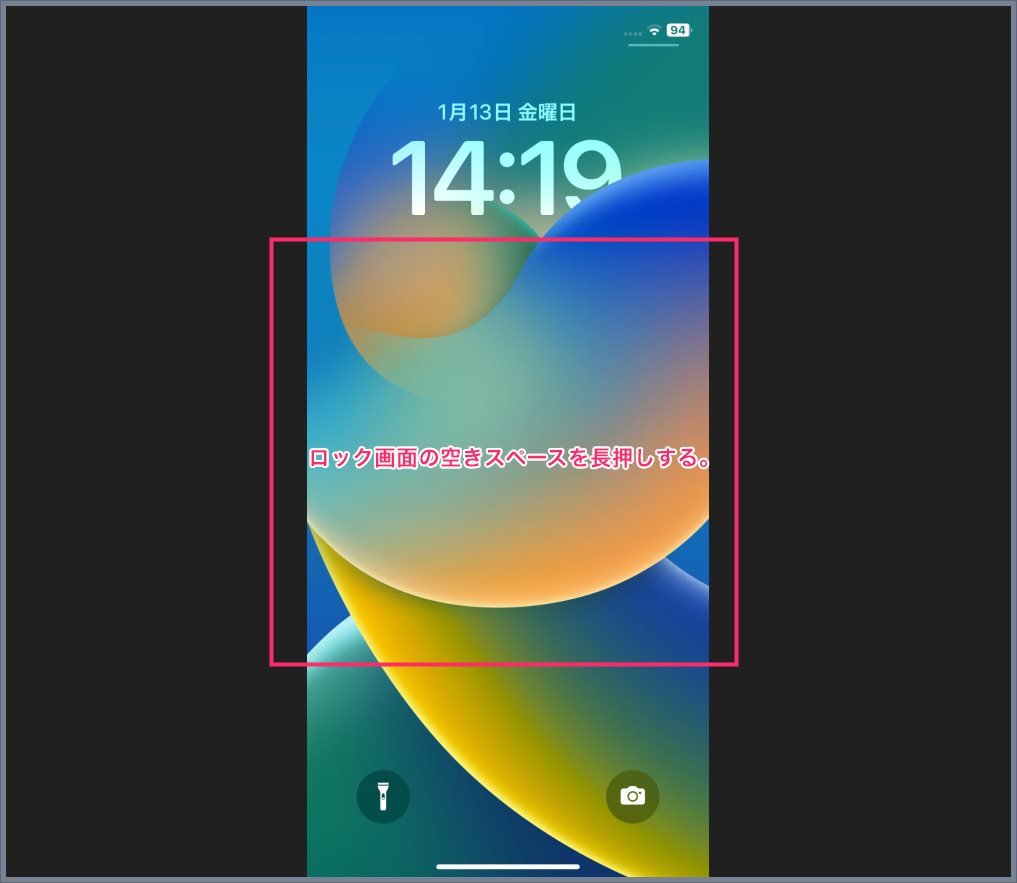
iPhone ロック画面の空きスペースを長押しする。
コレクション画面に切り替わります。「カスタマイズ」ボタンをタップします。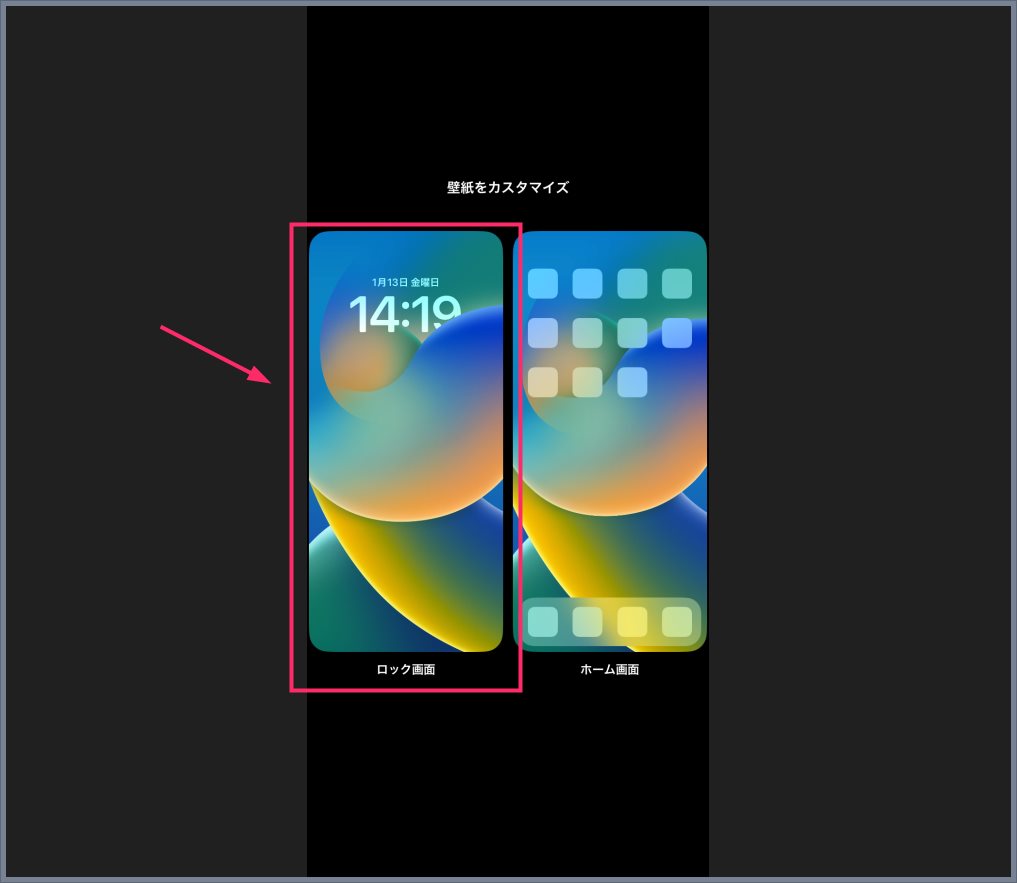
「ロック画面」をタップします。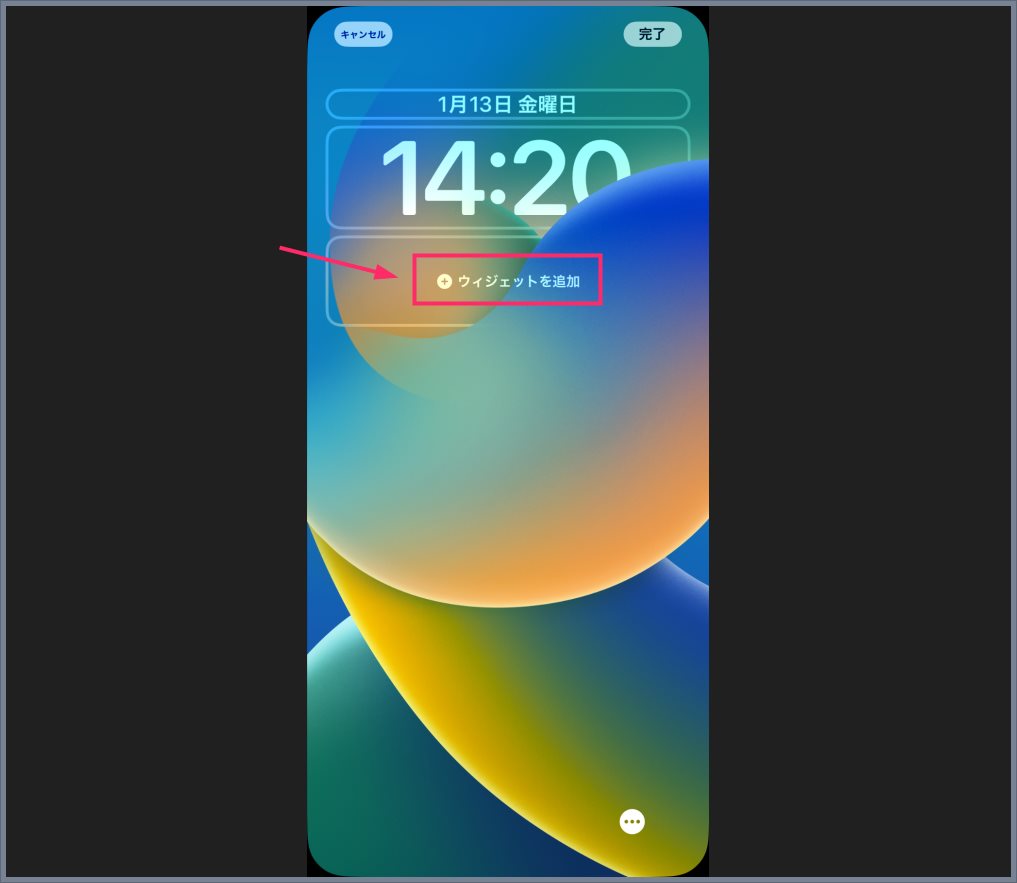
「ウィジェットを追加」をタップします。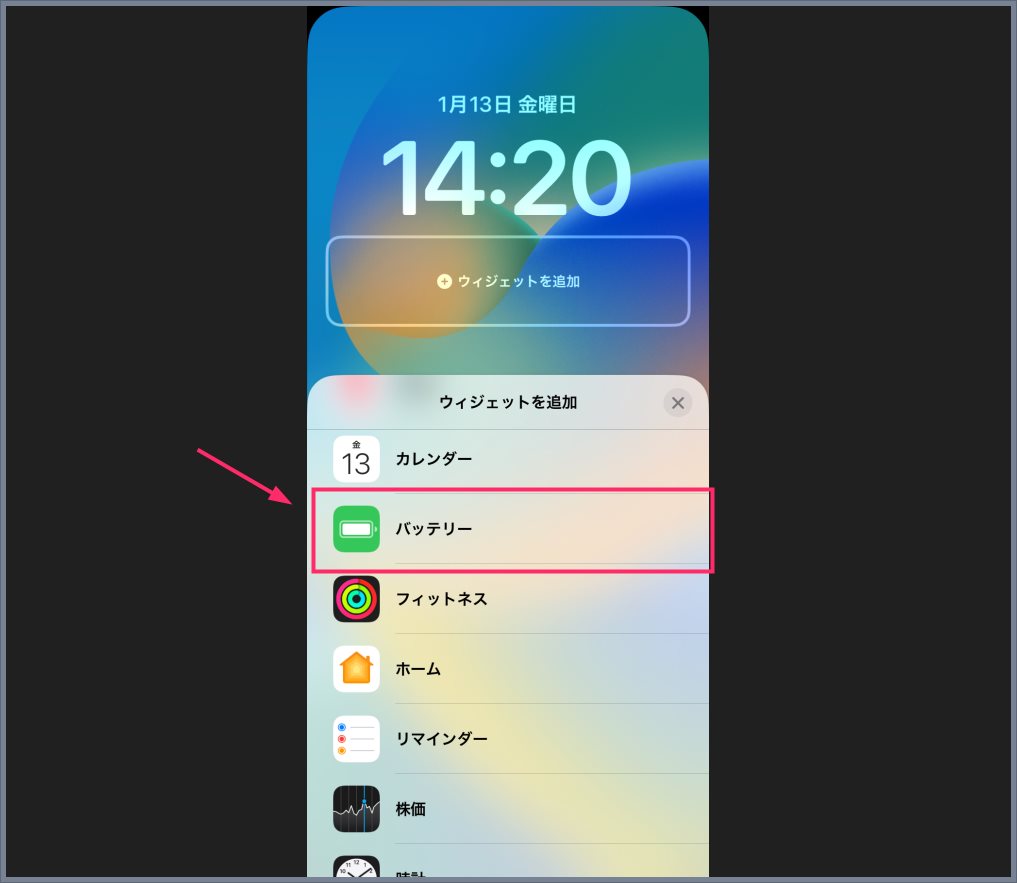
ロック画面に設置できるウィジェットの一覧がでるので、スクロールして「バッテリー」を探します。「バッテリー」をタップします。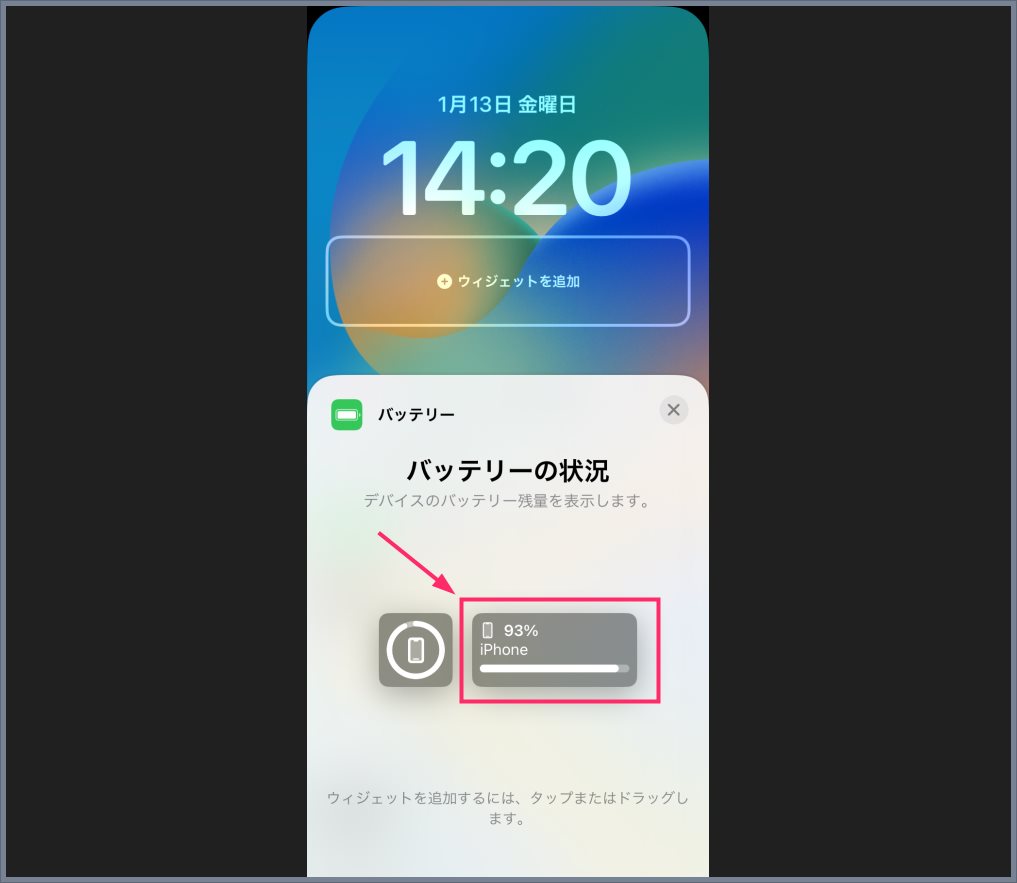
2種類のバッテリー残量表示用のウィジェットが表示されます。どちらを選択しても良いのですが、% 表記のある方が見やすいのでそちらをタップします。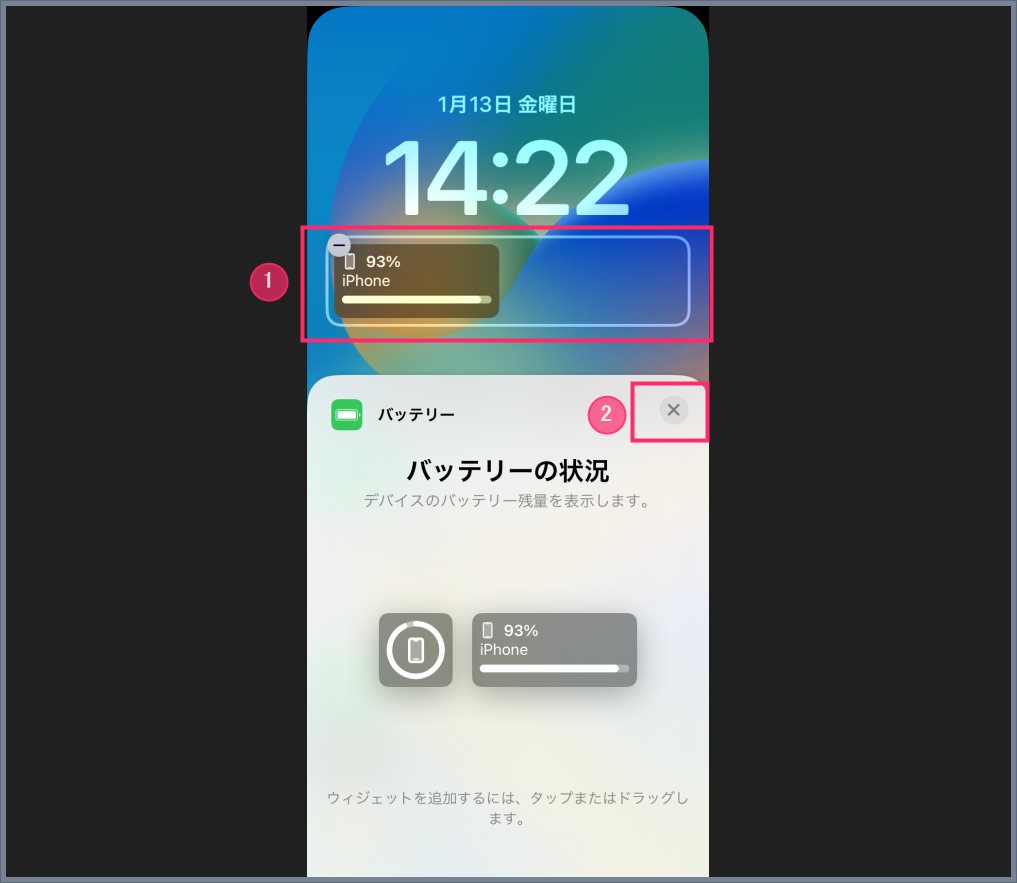
① に選択したウィジェットが表示されていることを確認したら、② の「☓」をタップします。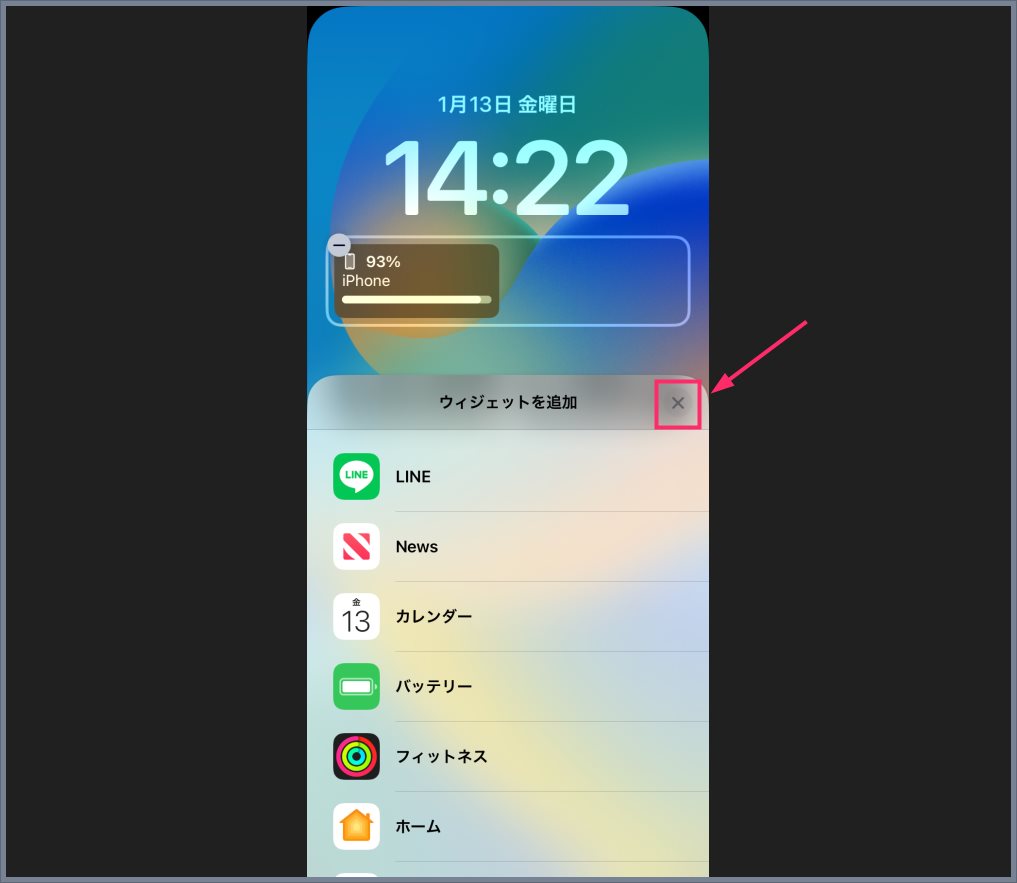
ウィジェット一覧に戻るので「☓」をタップします。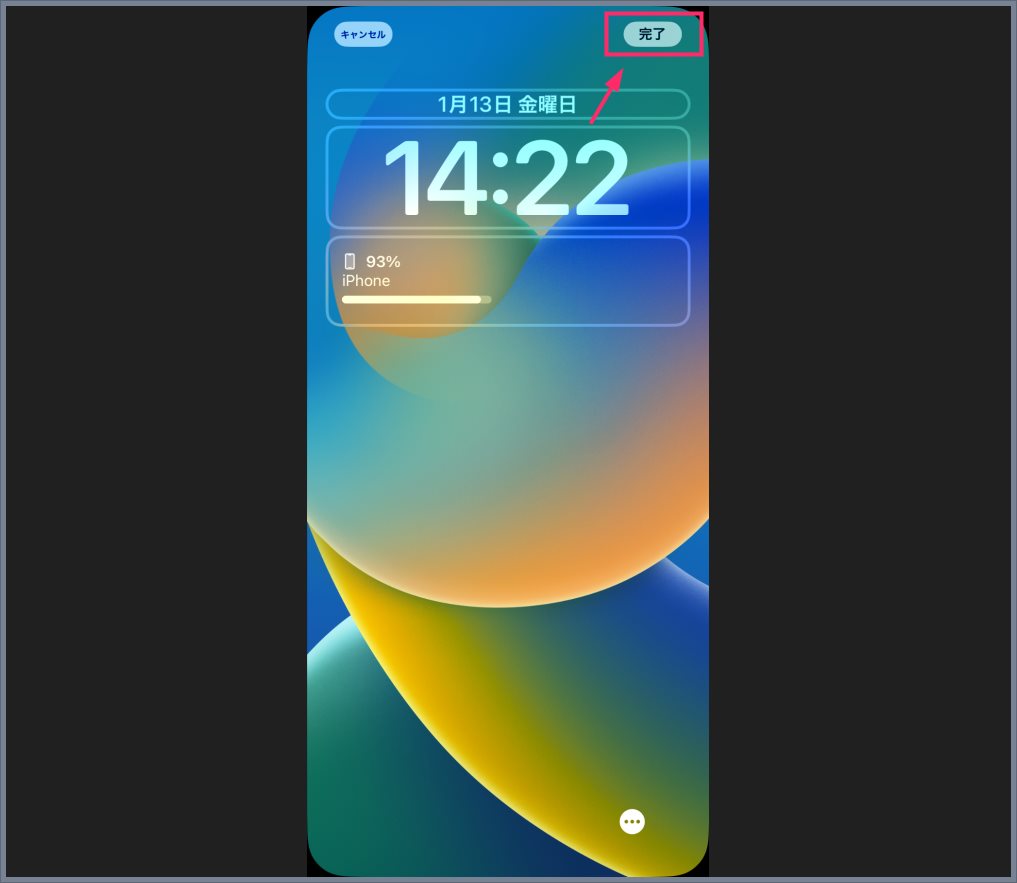
右上にある「完了」ボタンをタップします。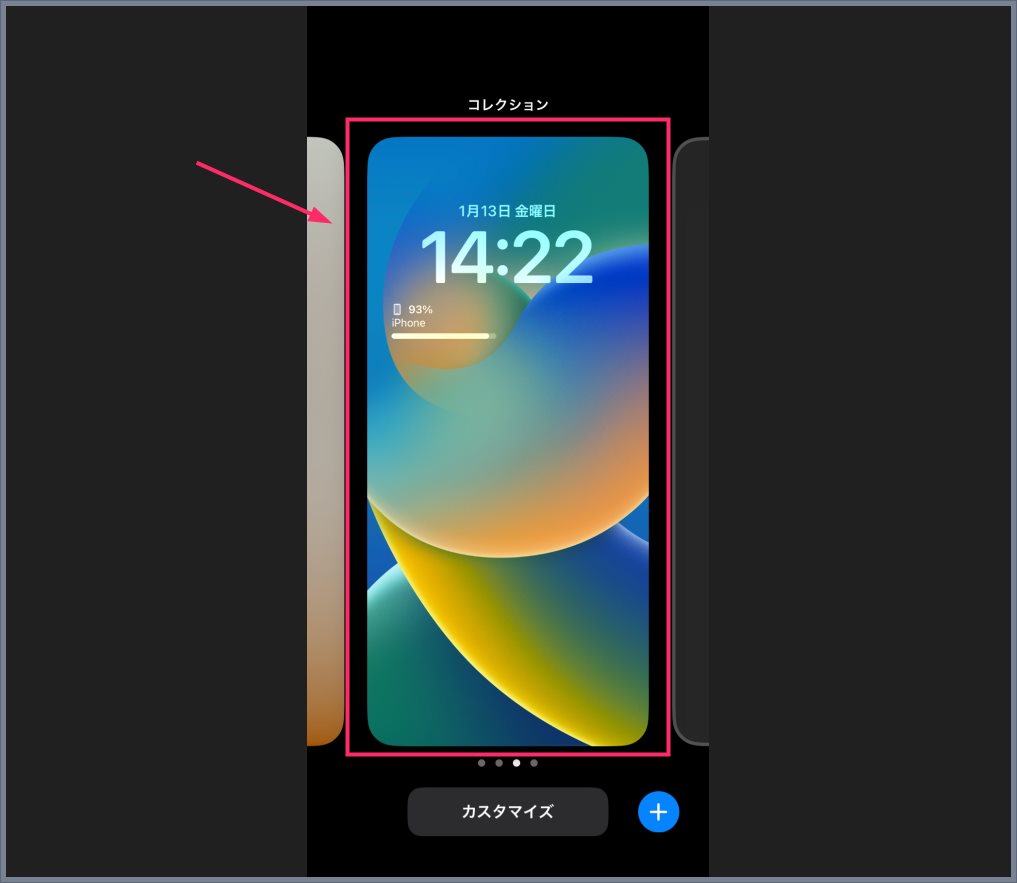
いつものロック画面をタップします。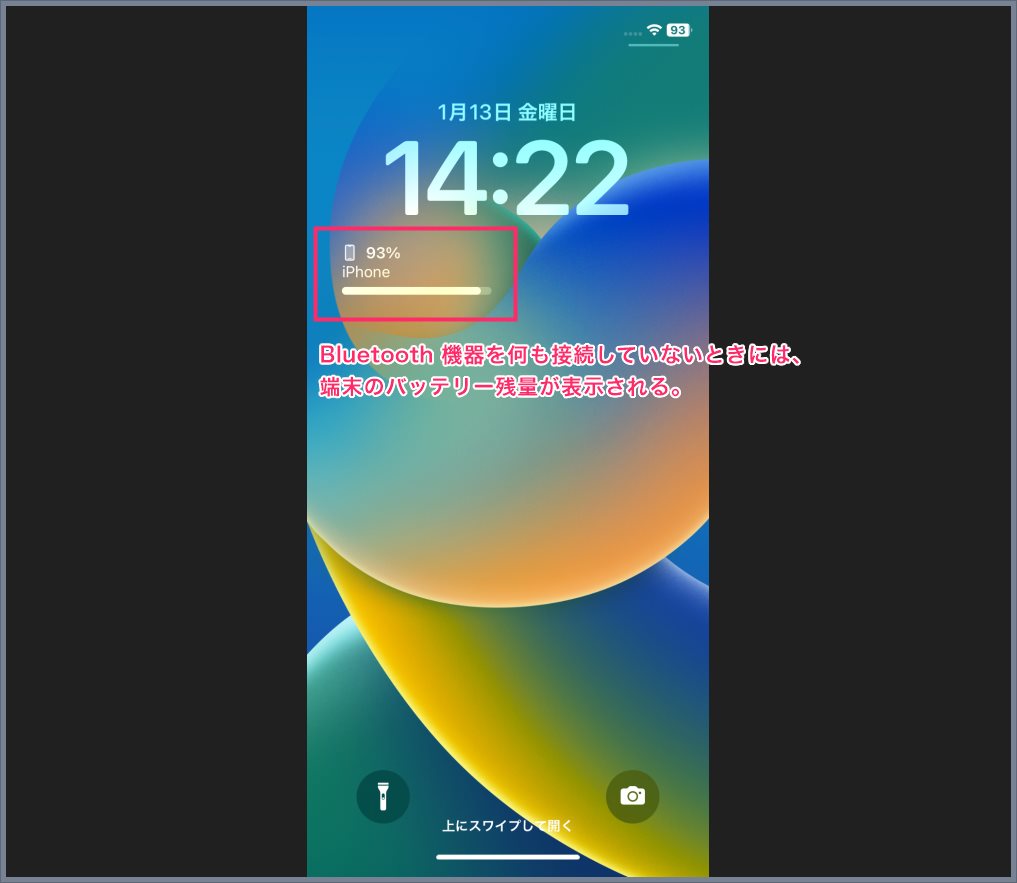
これでロック画面にバッテリー残量の表示が設置されました。Bluetooth 機器を何も接続していないときには「端末のバッテリー残量」が表示されます。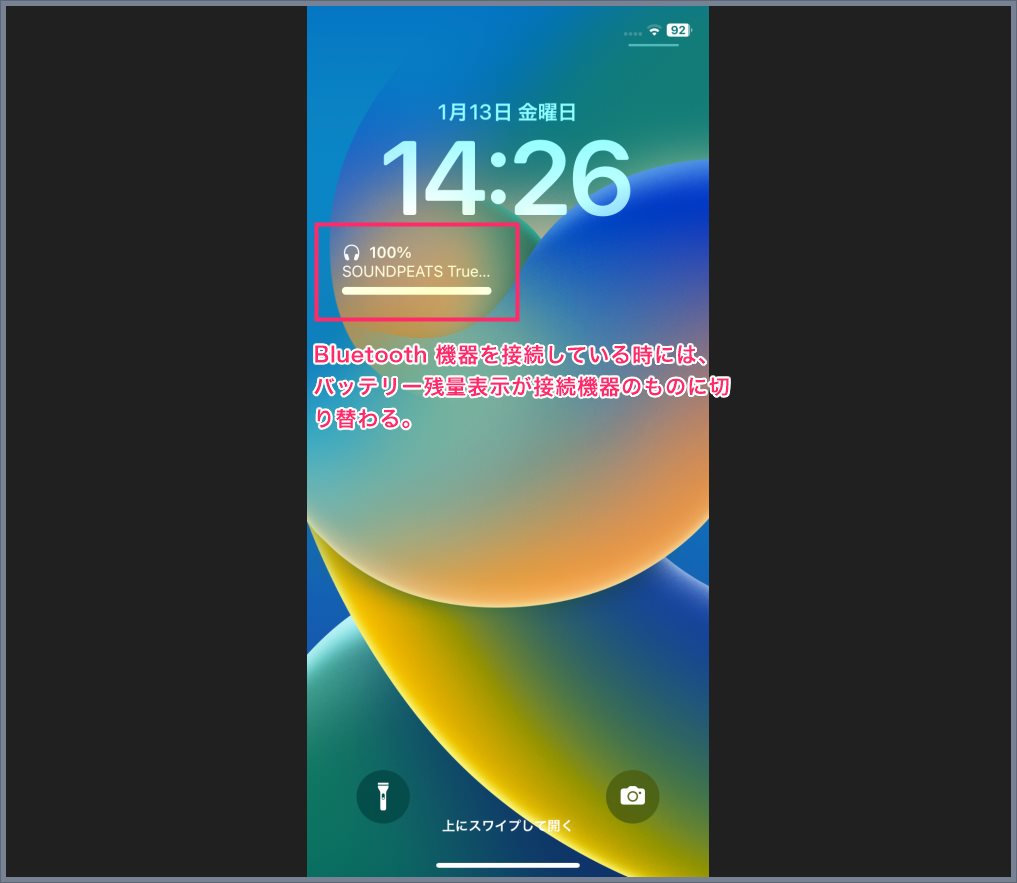
Bluetooth 機器を接続している時には、その接続している機器のバッテリー残量表示に自動的に切り替わります。
全国対応で、壊れた iPhone・iPad でも買い取ってくれる専門店【ダイワンテレコム】。電源が入らない、水没、ガラス破損などで壊れたスマホでも現金化できます。
LINE を使った簡単査定。郵送買取は送料無料。店舗買取も行っています。
あとがき
ロック画面にバッテリー残量が表示されるだけで、iPhone がさらに便利で使いやすくなることを実感できると思います。
使用を続けるうちに、その利便性がじわじわと感じられる小技かもしれません。ぜひお試しください。
以上、今回は「iPhone のロック画面に端末や Bluetooth 機器のバッテリー残量を表示させる方法」の紹介でした。
こちらもいかがですか?